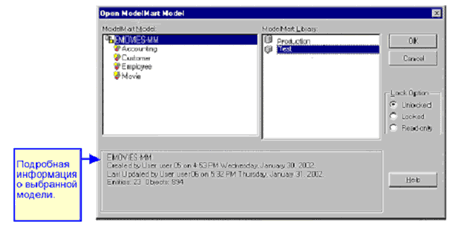
© Зайцев С.Л.
Регистрация каждого набора изменений, внесенных в модель, осуществляется с помощью присвоения версии при каждом сохранении модели. При этом родительская модель является самым последним состоянием модели. Каждый раз, когда в родительской модели сохраняются изменения, создается новая родительская модель, а прежней модели присваивается версия. Каждая версия представляет состояние модели на время определенного сохранения. Функция версионирования позволяет отслеживать, кто и когда внес изменения в каждую версию, и позволяет возвращаться к более ранним состояниям.
Когда вы открываете модель с помощью диалога "Open ModelMart Model", то вы открываете родительскую модель. Если вы щелкнете на модели с целью ее выбора, то увидите, кто и когда создал эту модель и кто и когда внес последние изменения. Эта информация появится в нижней области диалога, чуть ниже имени выбранной вами модели. Ниже показан образец диалога "Open ModelMart Model": Для удобства восприятия мы решили сопроводить рисунки необходимыми пояснениями.
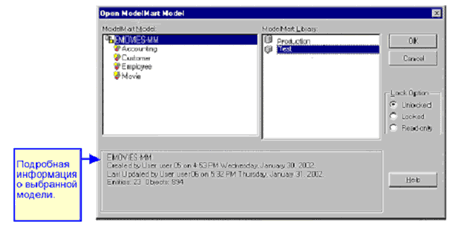
Чтобы увидеть, существуют ли прежние версии родительской модели, откройте ModelMart Version Manager (менеджер версий ModelMart). При наличии каких-либо прежних версий они будут отображены в развернутом представлении дерева каталога ниже родительской модели, причем самая последняя версия отображается непосредственно под родительской моделью, а самая ранняя версия - в конце списка. Самая ранняя версия отображается как v.1, что представляет собой состояние модели, впервые добавленной в AllFusion Model Manager (ранее ModelMart). Каждый раз при сохранении изменений создается новая версия с соответствующим порядковым номером. Ниже представлен пример диалога ModelMart Version Manager:
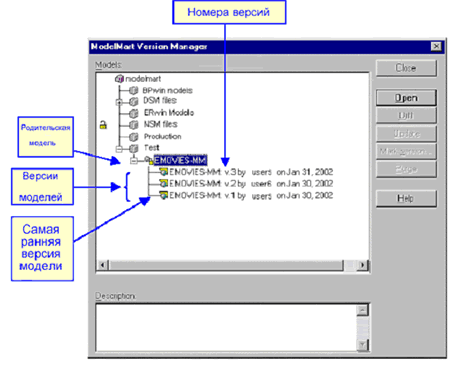
Когда вы открываете родительскую модель в диалоге "Open ModelMart Model",
вы можете выбрать опции блокировки (Lock Option). Когда вы открываете версию,
у вас отсутствует возможность выбора режима блокировки в ModelMart Version
Manager. Тем не менее, после того, как родительская модель или версия открыта,
вы можете включить или отключить режим блокировки, поставив или сняв флажок
с опции "Lock" в меню ModelMart. Вы можете также использовать кнопку
Lock![]() на панели инструментов ModelMart для включения или отключения режима блокировки.
на панели инструментов ModelMart для включения или отключения режима блокировки.
Когда вы сохраняете модель AllFusion Model Manager, программа сохраняет ваши изменения в качестве родительской модели. То, что было родительской моделью прежде чем вы сохранили ваши изменения, становится самой последней прежней версией. Каждой версии присваивается индивидуальное имя, с последовательным номером версии, пользовательским ID проектировщика, сохранившего изменения в этой версии, и датой внесения изменений.
При каждом сохранении создается новая родительская версия, а прежняя становится последней предшествующей версией. Если вы сохраняете изменения в родительской модели, то при этом создается новая родительская модель (на базе родительской плюс внесенные вами изменения), и прежняя родительская модель становится самой последней версией, что идентифицируется индивидуальным номером версии. Это справедливо и в случае, когда вы сохраняете прежнюю версию. Тем не менее, когда вы открываете, изменяете или сохраняете любую прежнюю версию, эта прежняя версия остается неизменной, и сохраняет то же самое индивидуальное имя и номер версии. Таким образом, каждая версия предохраняется от изменений и служит для фиксации каждого набора изменений, внесенных при определенном сохранении.
Если вы хотите вернуться к более ранней версии, вы можете присвоить версии родительский статус, открыв и сохранив ее. Далее эта версия станет текущей родительской версией. Вы можете также сохранить версию, используя опцию Save As в меню ModelMart для сохранения версии под новым именем. Подробности даны в разделе "Переименование при сохранении".
Глядя на приведенный ниже скриншот, допустим, что мы открыли, изменили и сохранили EMOVIES-MM: v.1.
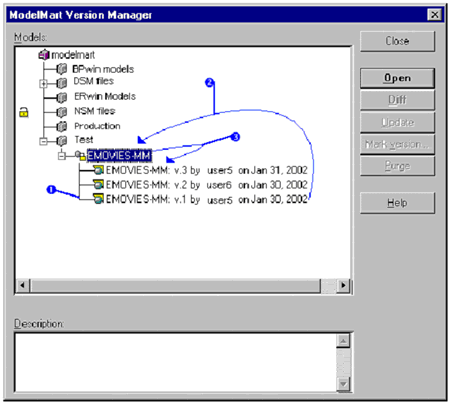
Результаты подобного действия будут следующие:
![]() EMOVIES-MM: v.1 останется неизменным.
EMOVIES-MM: v.1 останется неизменным.
![]() Сохраненная вами модель (состоящая из EMOVIES-MM: v.1 и внесенных вами изменений)
станет новой родительской моделью E-MOVIES-MM.
Сохраненная вами модель (состоящая из EMOVIES-MM: v.1 и внесенных вами изменений)
станет новой родительской моделью E-MOVIES-MM.
![]() Прежняя родительская модель становится самой последней версией. Так как
уже существуют три версии, прежняя родительская модель будет переименована
EMOVIES-MM: v.4.
Прежняя родительская модель становится самой последней версией. Так как
уже существуют три версии, прежняя родительская модель будет переименована
EMOVIES-MM: v.4.
Когда сохранение завершено, на экране будет показана новая версия v.4, которая была прежней родительской. Прежняя родительская модель будет замещена при самом последнем сохранении:
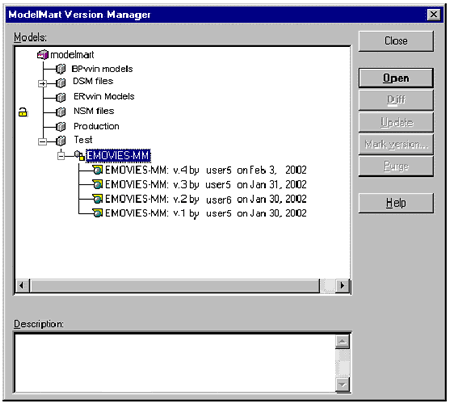
Вы можете открыть, изменить и сохранить родительскую модель или версию под новым именем, используя опцию "Save As" в меню ModelMart. В этом случае, новая модель не записывается в качестве версии модели, на основе которой она создается.
Если вы используете опцию "Save As" для сохранения версии и изменяете имя версии на имя родительской модели, результатом будет новая родительская модель без прежних версий. Вся информация по версиям теряется.
Вы можете присвоить версии статус маркированной для дальнейшего ее использования в качестве контрольной точки (milestone) в процессе разработки. Хотя версии можно удалить с помощью кнопки "Purge" в ModeMart Version Manager, маркированные версии не могут быть удалены.
Для маркировки версии:
Пиктограмма "![]() " в дереве каталогов ModelMart Version Manager указывает
на маркированные версии. Маркированная версия не замещает версию, на основе
которой она была образована. На приведенном ниже скриншоте показано, что версия
v.2 все еще существует в дереве каталогов ниже новой маркированной версии.
Имя по умолчанию для маркированной версии показывает, что она была создана
на основе версии v.2. Вы можете изменить это название.
" в дереве каталогов ModelMart Version Manager указывает
на маркированные версии. Маркированная версия не замещает версию, на основе
которой она была образована. На приведенном ниже скриншоте показано, что версия
v.2 все еще существует в дереве каталогов ниже новой маркированной версии.
Имя по умолчанию для маркированной версии показывает, что она была создана
на основе версии v.2. Вы можете изменить это название.
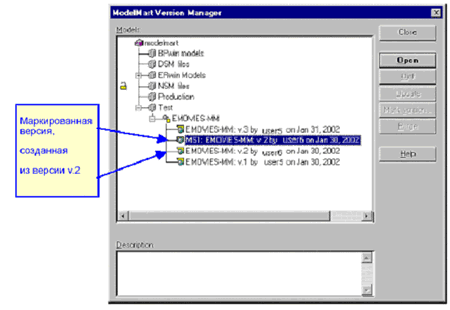
Вы можете сравнивать содержимое любой версии с содержимым другой версии той же самой или родительской модели.
Для сравнения версий нужно сделать следующее:
В приведенном ниже примере выбраны версии v.1 и v.2:
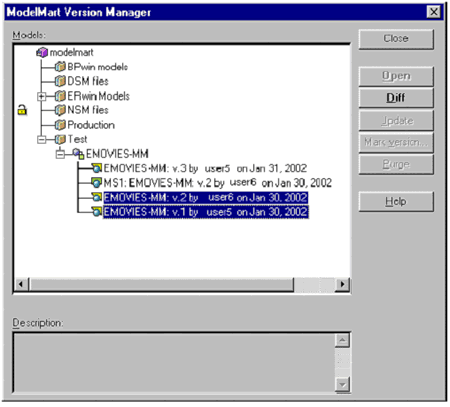
Список изменений на этом экране "Version Differences" показывает отличия версии v.1 и версии v.2, а также то, что в версии v.2 было сохранено два изменения:
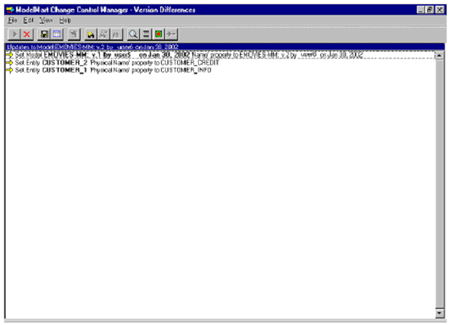
Совет — За дополнительной информацией по работе с Change Control Manager, обратитесь к статье "Управление изменениями в моделях" .
В этой статье мы попытались продемонстрировать, насколько полезна может быть функция версионирования, так как с ее помощью записываются все изменения, сделанные в ваших моделях. В следующей статье мы увидим, насколько просто выполняется процедура слияния моделей.
За дополнительной информацией обращайтесь в компанию Interface Ltd.
| INTERFACE Ltd. |
| ||||